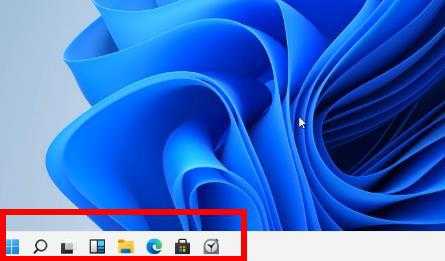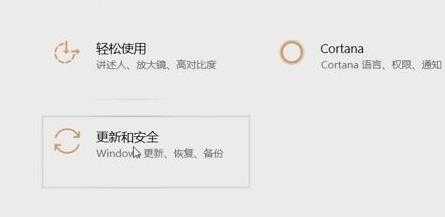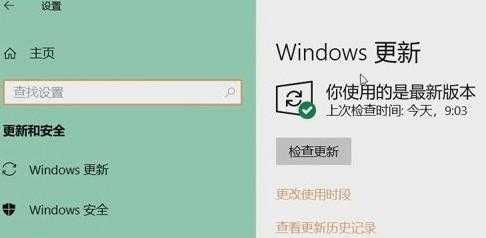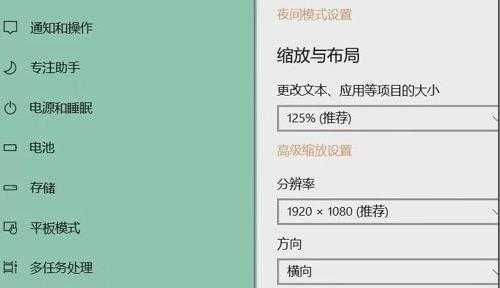站长资源电脑基础
win11系统分辨率无法调整怎么办(win11分辨率调不了)
简介win11系统分辨率无法调整怎么办(win11分辨率调不了)现在已经有很多用户使用上了win11系统,但是最近有位win11系统用户在使用电脑的时候,却发现分辨率无法调整了,用户尝试了很多方法都没有
win11系统分辨率无法调整怎么办(win11分辨率调不了)
现在已经有很多用户使用上了win11系统,但是最近有位win11系统用户在使用电脑的时候,却发现分辨率无法调整了,用户尝试了很多方法都没有解决,为此非常苦恼,那么win11系统分辨率无法调整怎么办呢?下面u深度u盘启动盘制作工具为大家介绍win11系统分辨率无法调整的解决方法。
Win11分辨率无法调整的解决方法:
1、首先点击进入下方的开始菜单。
2、再选择windows设置中的“更新和安全功能”。
3、进入后可以看到“windows更新”点击检查更新,自动进行驱动和补丁更新安装。
4、全部搞定之后系统会自动为你进行分辨率的调整,然后返回就可以进行自定义的设置了。
关于win11系统分辨率无法调整的解决方法就为小伙伴们详细介绍到这边了,如果用户们使用电脑的时候碰到了同样的情况,可以参考以上方法步骤进行操作哦,希望本篇教程能够帮到大家。